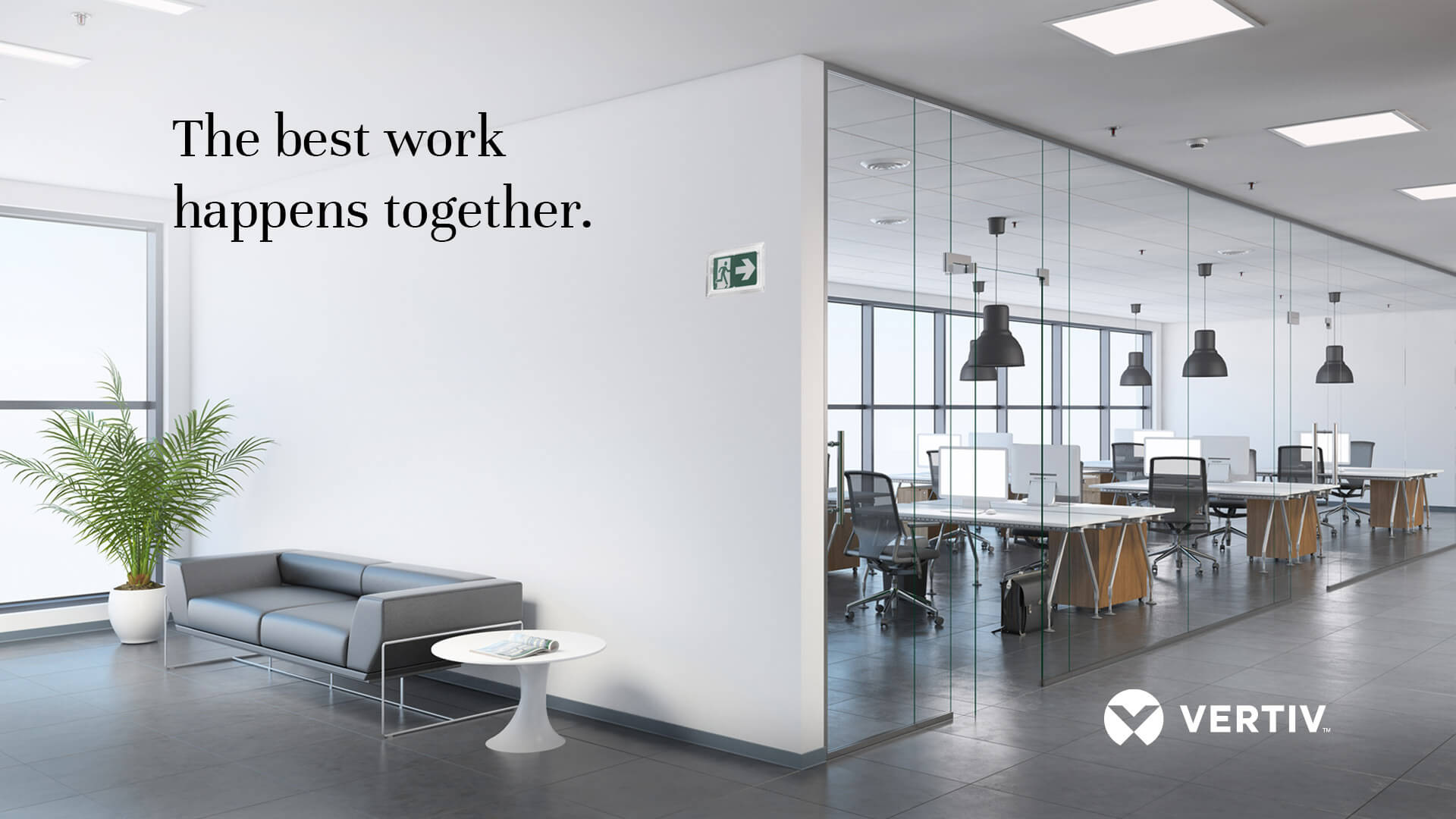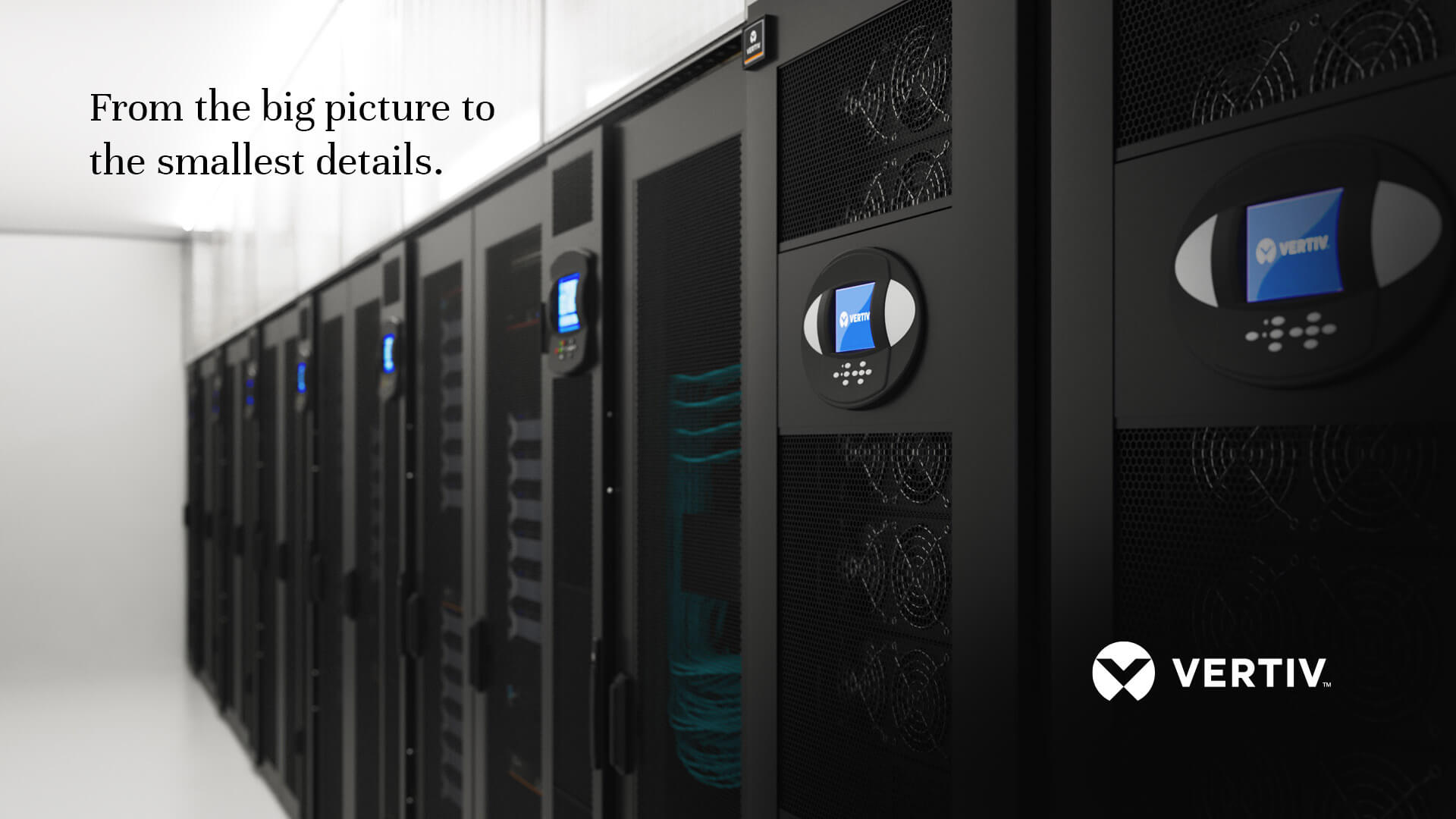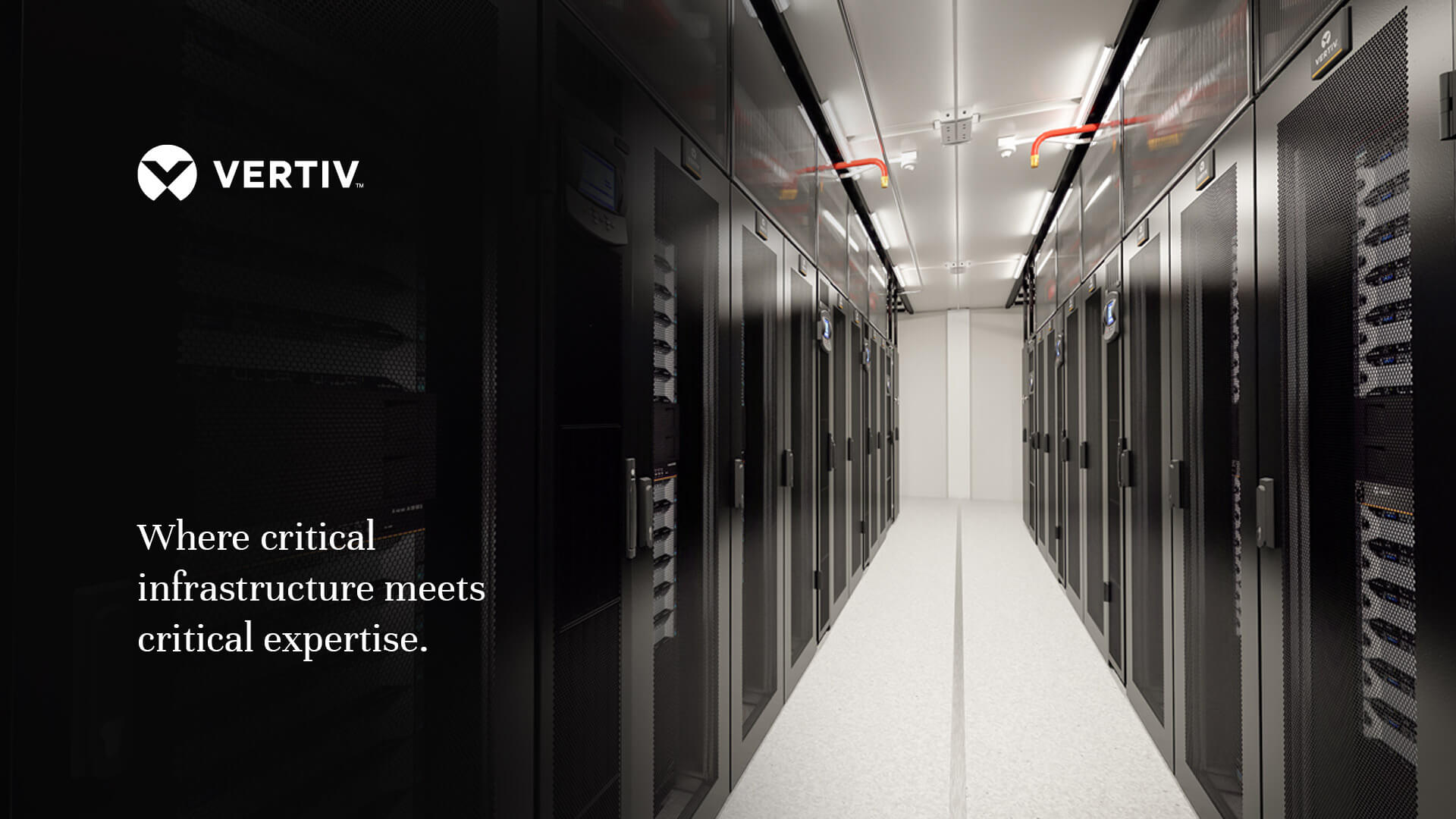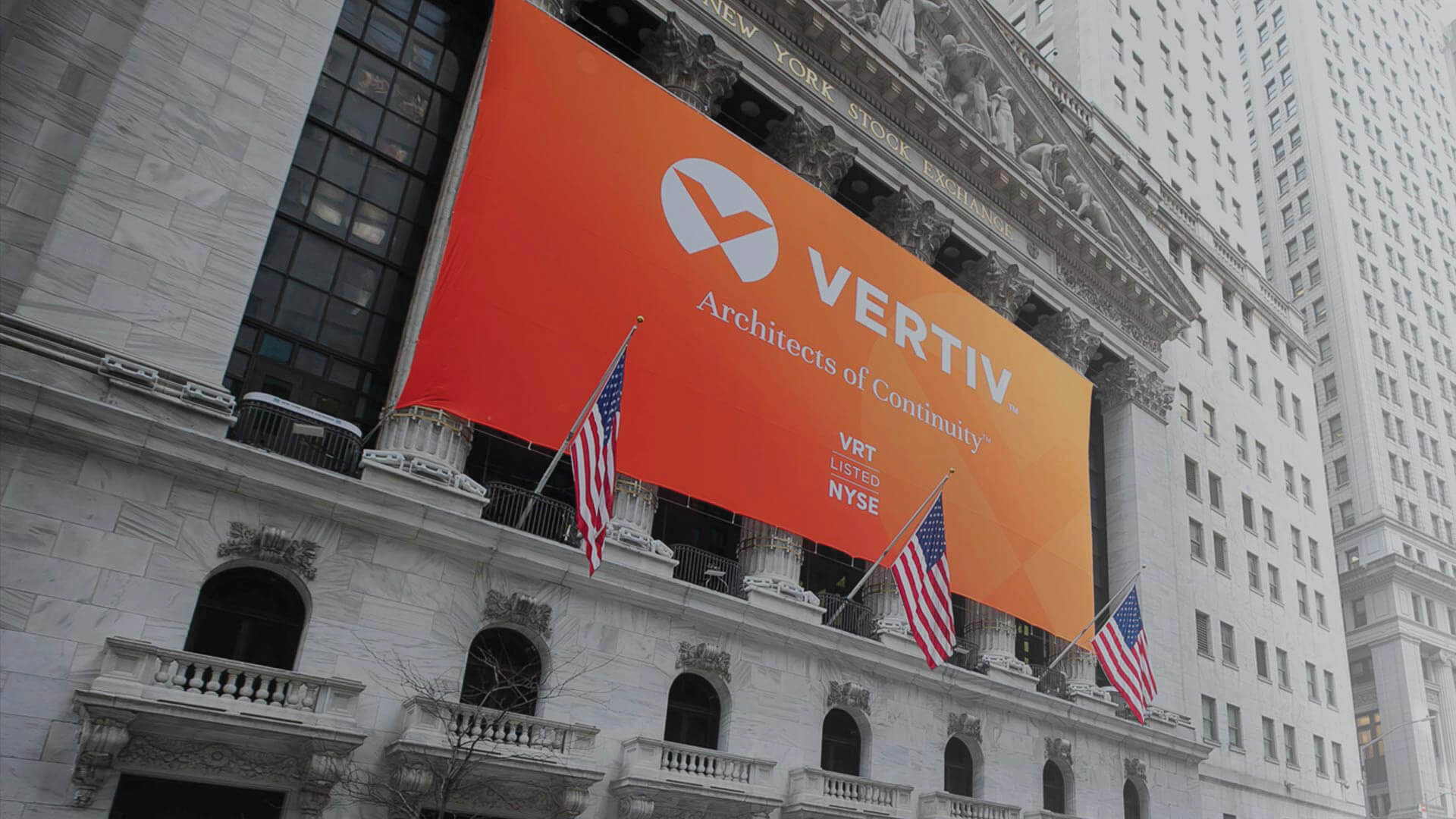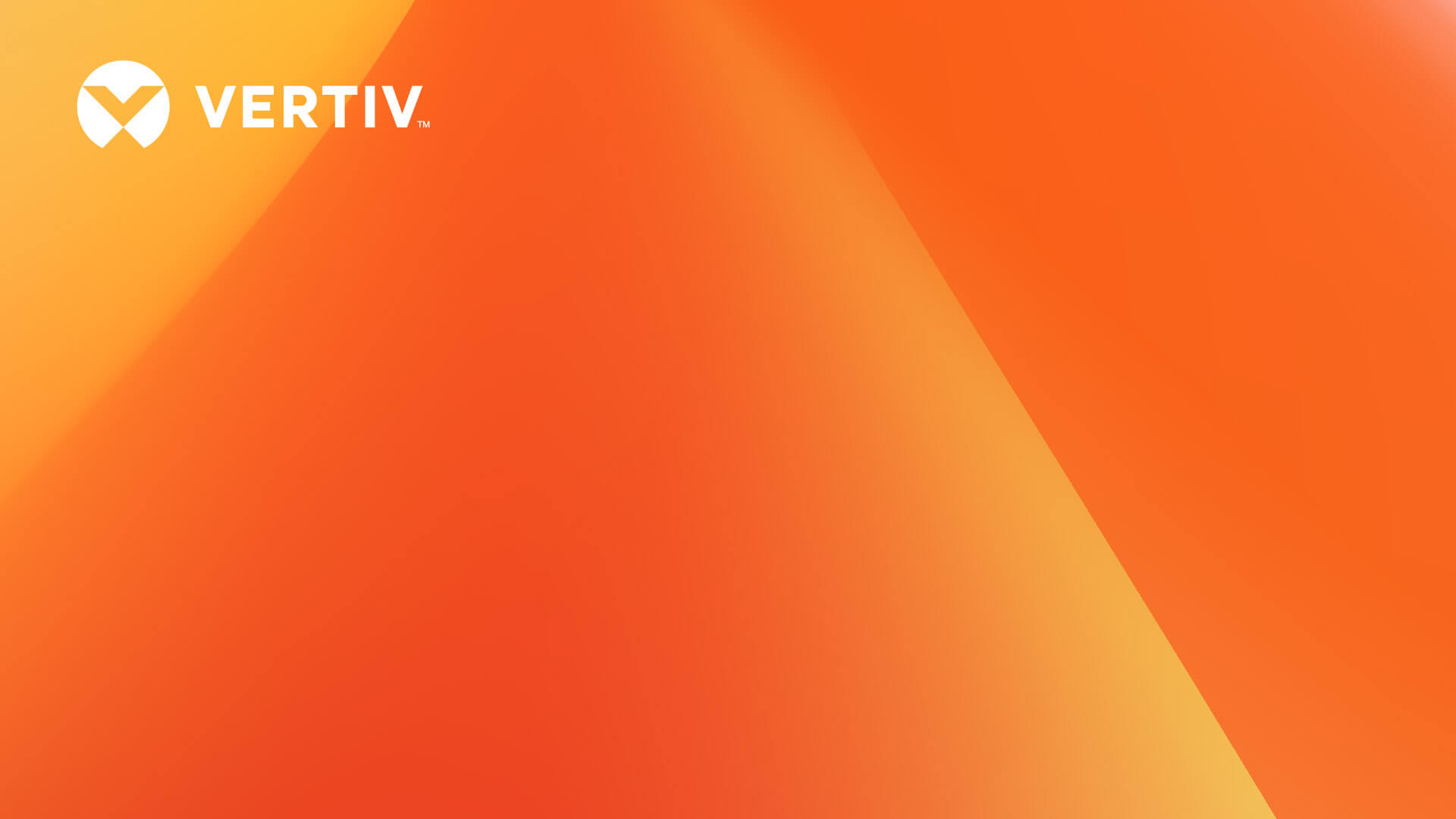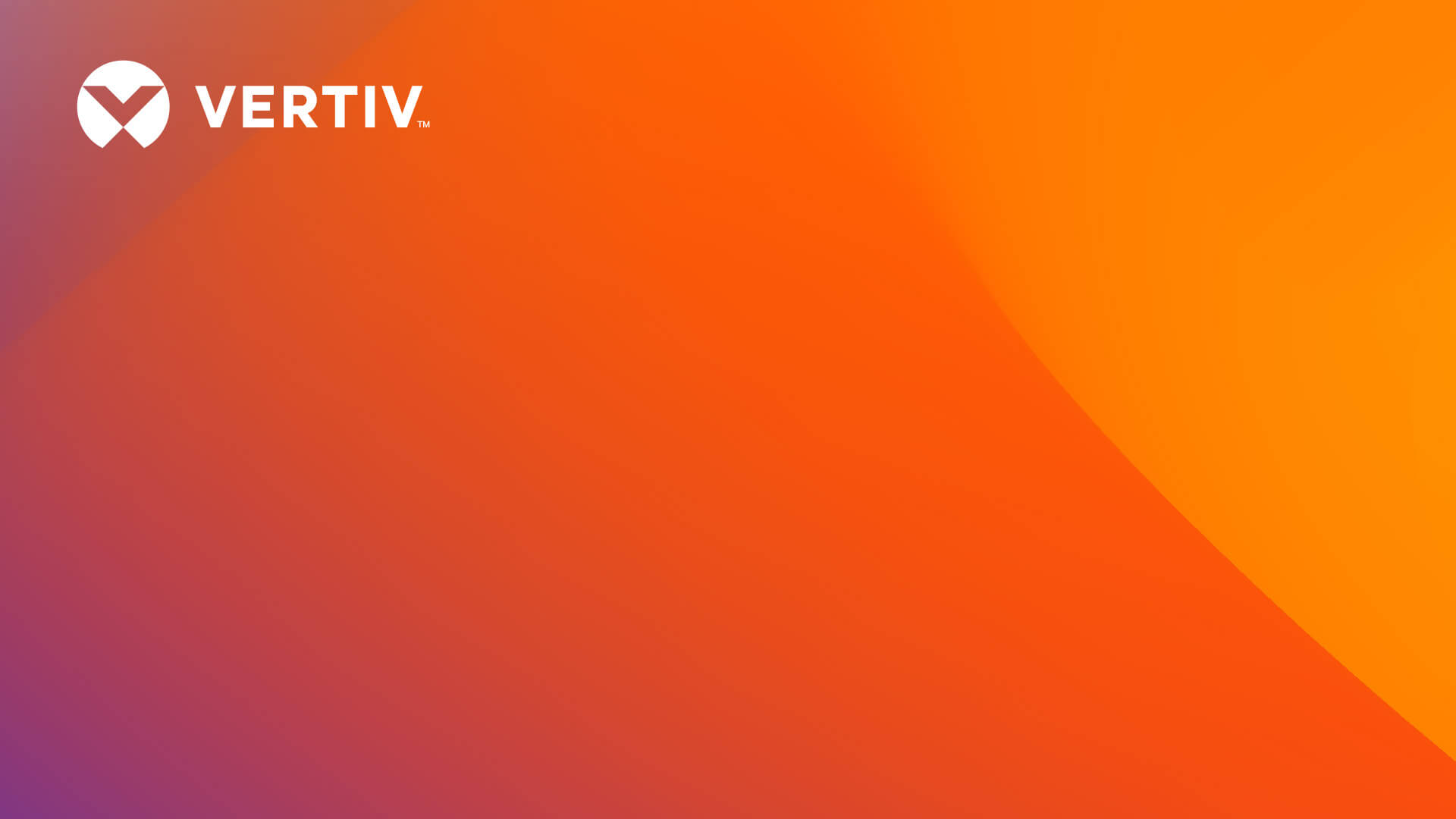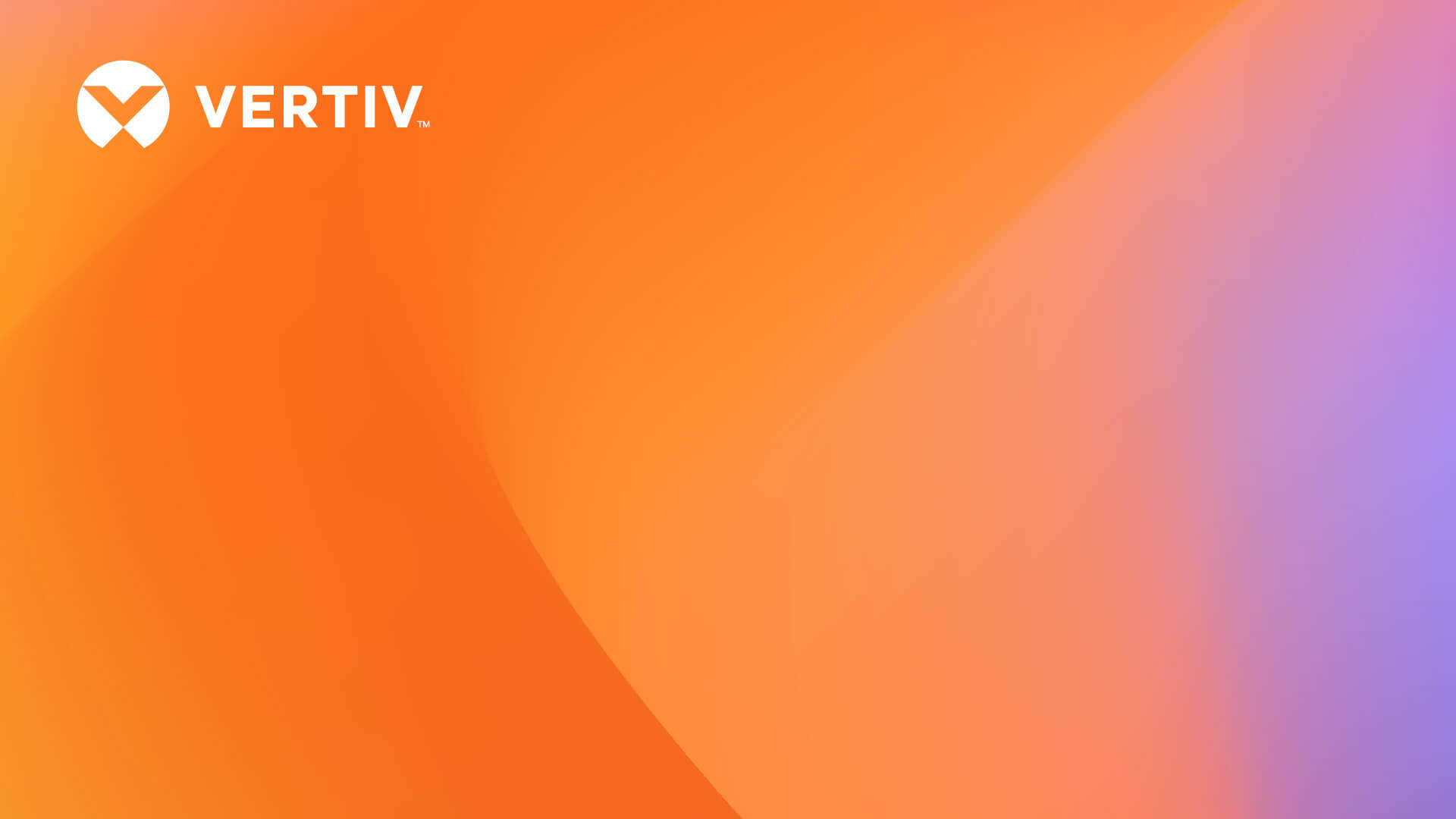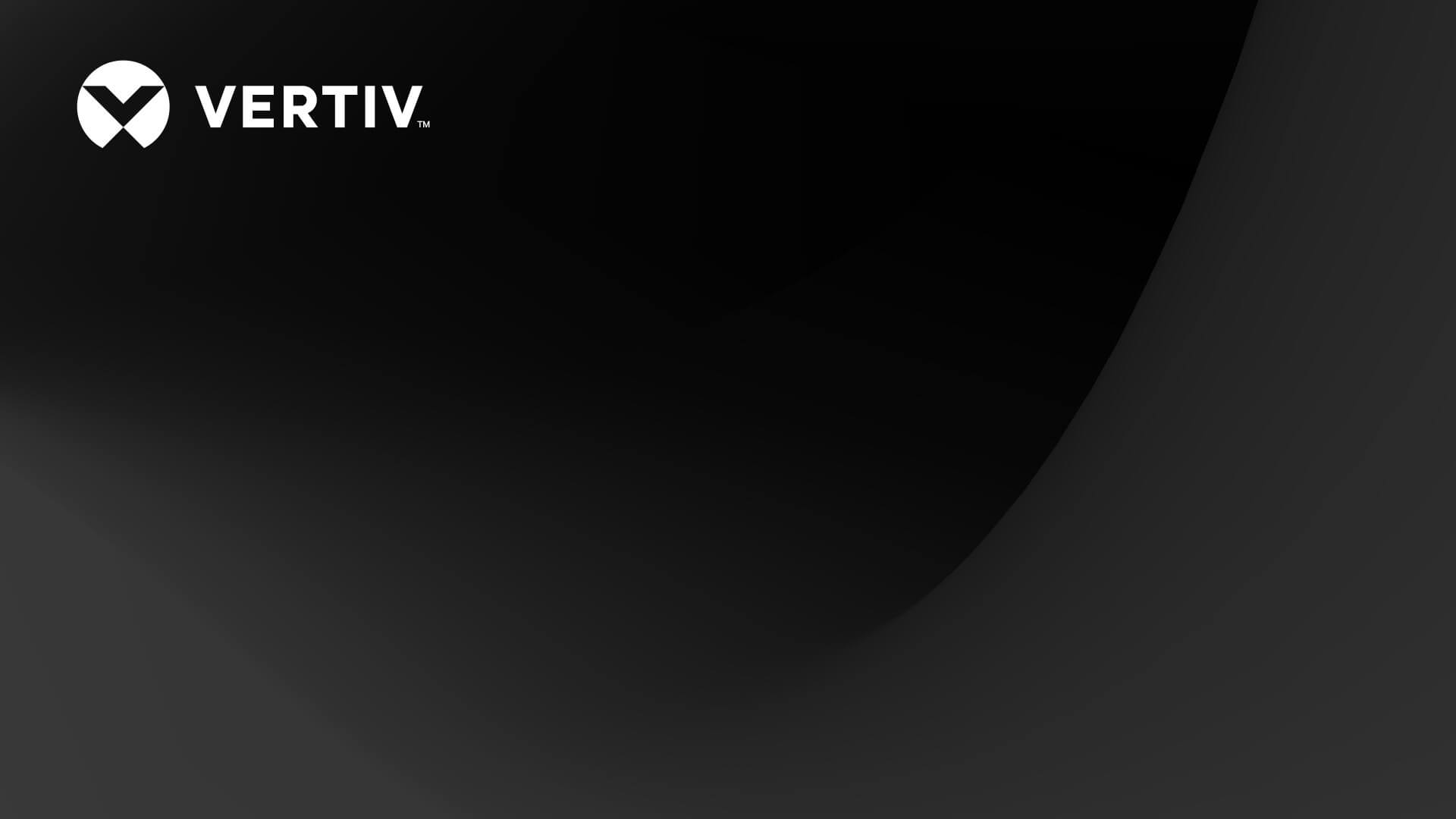Estado de activación
Contacte con el soporte para socios de Vertiv: salescloudsupport@vertivco.com
Al trabajar con el soporte de ventas de Vertiv, puede configurar los complejos diseños de acuerdo con sus necesidades específicas. Si forma parte de una organización que busca orientación técnica para un proyecto grande, Vertiv puede ofrecerle el soporte que necesita.
Muchos clientes trabajan con un socio revendedor de Vertiv para comprar productos de Vertiv para sus aplicaciones de TI. Los socios cuentan con amplia capacitación y experiencia, y están en una posición única para especificar, vender y brindar soporte a soluciones completas de TI e infraestructura con los productos de Vertiv.
¿Ya sabe lo que necesita? ¿Desea la comodidad de comprar y enviar en línea? Ciertas categorías de productos de Vertiv se pueden comprar a través de un revendedor en línea.
¿Necesita ayuda para elegir un producto? Hable con un especialista de Vertiv altamente calificado, quien le guiará hacia la solución adecuada para usted.
Configuración de cookies
Cookies técnicas
Estas cookies son esenciales para asegurar el funcionamiento correcto del sitio web, para permitir que se registre o inicie sesión y acceda a funciones reservadas, y para permitirnos controlar la seguridad del sitio web y mejorar el rendimiento operativo, por ejemplo, al guardar sus preferencias para mejorar sus visitas posteriores.
Cookies analíticas
Estas cookies nos permiten recopilar y analizar el tráfico y uso del sitio web de forma anónima y comprender y mejorar cómo los visitantes usan el sitio web, incluso qué páginas y productos se consultan con mayor frecuencia. Estas cookies no son estrictamente necesarias para que trabaje el sitio web, pero le brindarán una mejor experiencia de navegación.
Cookies de perfil
Estas cookies nos permitirán rastrear su navegación del sitio web o crear perfiles de sus gustos, hábitos, elecciones, etc., con el fin de enviarle mensajes de promoción especialmente dirigidos a sus preferencias. El rechazo de estas cookies no afectará el funcionamiento adecuado del sitio web, pero evitará que podamos enviarle mensajes de promoción especialmente dirigidos a sus preferencias.
Al hacer clic en “Aceptar todo”, usted acepta que se almacenen cookies en su dispositivo para mejorar la navegación por el sitio, analizar el uso del mismo y ayudar en nuestros esfuerzos de mercadeo.
For more information on which cookies we use, click here.
For more information on which cookies we use, click here.
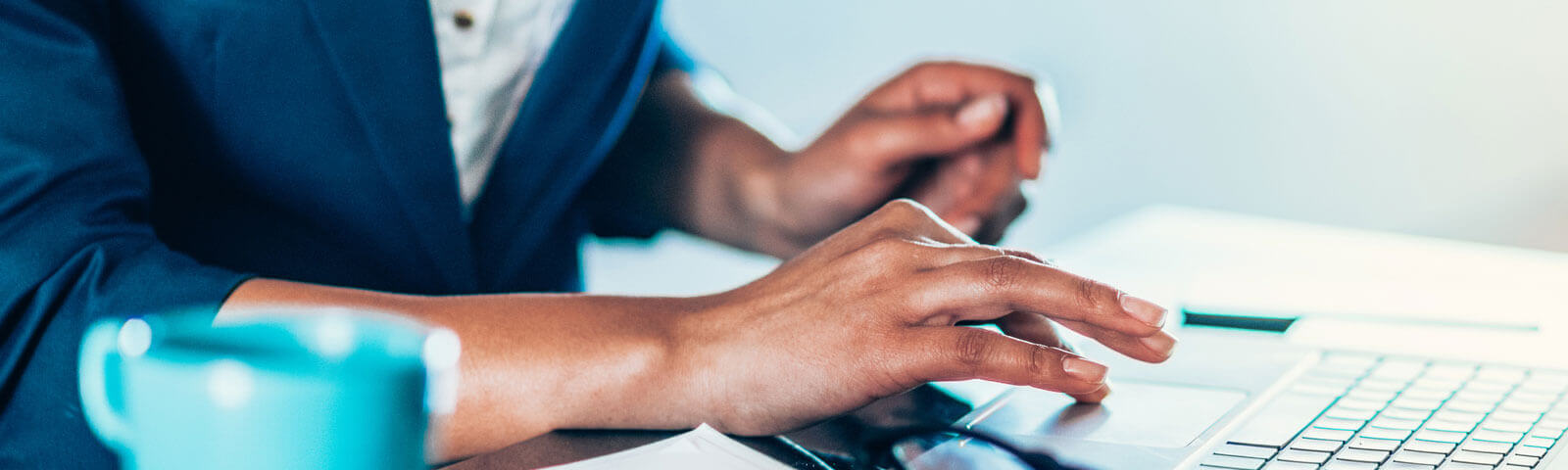
- Mercadeo
- Recursos y herramientas de mercadeo
- Backgrounds para videollamadas
Backgrounds para videollamadas
¿Como puedes usar los fondos VERTIV en tus llamadas?
01 Descarga los fondos desde esta web a tu equipo y guárdalos en una carpeta de tu preferencia.
02 Abre Zoom y entra en "Configuración".
03 Dentro del apartado "Fondo virtual", haz clic en el icono + y selecciona tu fondo favorito almacenado en tu equipo.
Importante: no olvides desmarcar la casilla de “Reflejar mi vídeo“, o lo verás todo al revés.
04 Ya puedes seleccionar tu fondo VERTIV en tu próxima videollamada.
01 Descarga los fondos desde esta web a tu equipo y guárdalos en una carpeta de tu preferencia.
02 En tu sesión de teams, entra a icono de los 3 puntos "...". Selecciona mostrar efectos de fondo.
03 Dentro del apartado efectos de fondo, haz clic en “+ agregar nuevo” y selecciona la imagen en la carpeta que lo guardaste.
04 Ya puedes seleccionar tu fondo VERTIV en tu próxima videollamada.
Ah, y no te preocupes si ves la imagen reflejada, las personas con las que hables lo verán bien.